Joindre les bureaux virtuels de Windows MultiPoint Server 2012 à un Active Directory et centraliser la gestion des utilisateurs
- Windows Server
- 24 mars 2018 à 12:20
-

- 2/5
4. Vérification de la configuration réseau du bureau virtuel
Actuellement, il est possible que le bureau virtuel possède toujours l'ancienne configuration réseau.
En effet, cette configuration réseau avait été envoyée par le serveur DHCP de notre routeur.
Note : comme vous pouvez le voir, l'adresse IP du serveur DHCP IPv4 est identique à celle de la passerelle par défaut (le routeur) IPv4.

Pour obtenir la nouvelle configuration réseau, vous devez réinitialiser la configuration réseau via 2 commandes DOS.
Pour cela, lancez un invite de commandes (cmd) en tant qu'administrateur.
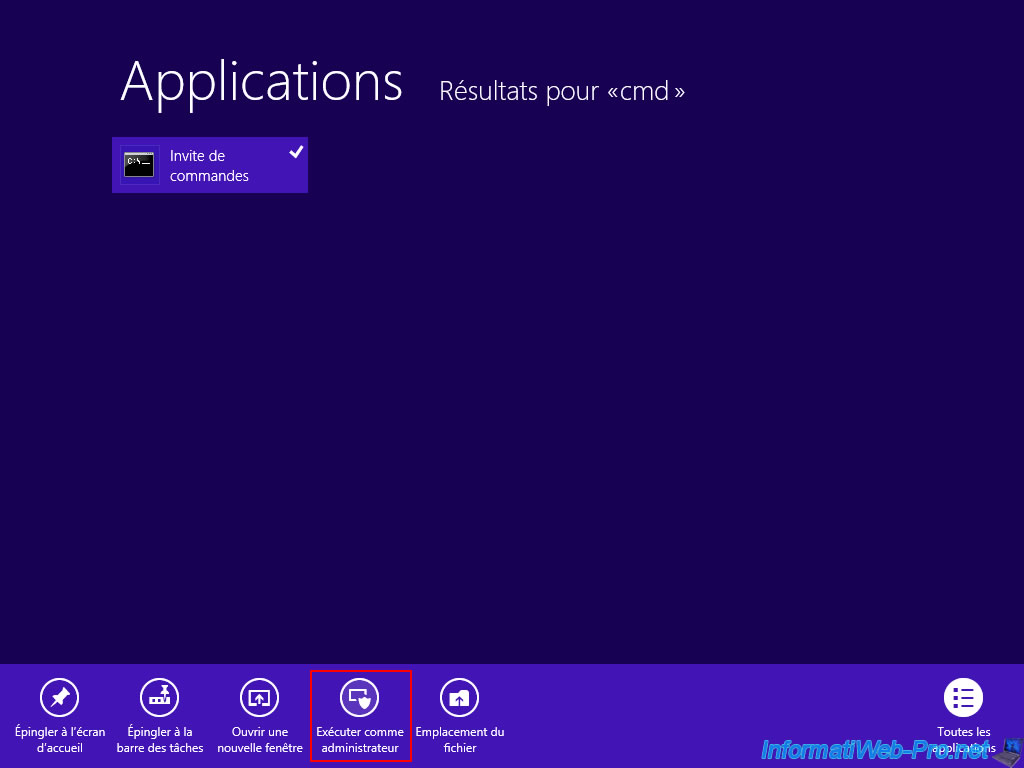
Tapez la commande "ipconfig /release" pour libérer l'adresse IP que vous possédiez et réinitialiser la configuration réseau de votre ordinateur.
Batch
ipconfig /release
Puis, tapez la commande "ipconfig /renew" pour recevoir une nouvelle adresse IP, ainsi que les options DHCP configurées précédemment.
Batch
ipconfig /renew
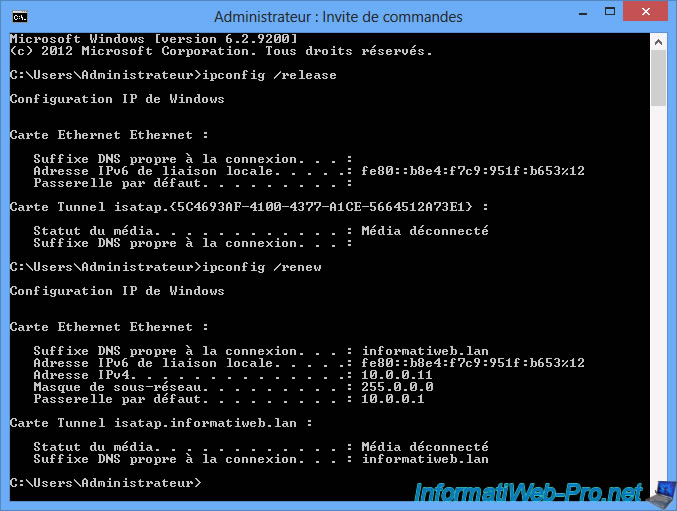
Maintenant, le bureau virtuel connait :
- le suffixe DNS propre à la connexion : autrement dit, votre domaine Active Directory et le "domaine parent" configuré sur votre serveur DHCP.
- l'adresse IP qu'il doit utiliser
- l'adresse IP de la passerelle par défaut (le routeur)
- les adresses IP des serveurs DNS à utiliser. Dont, l'adresse IP de votre serveur Active Directory.
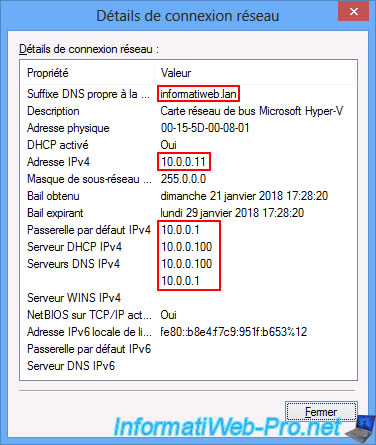
Une fois que la configuration réseau est correcte, lancez le fichier COMPLETECUSTOMIZATION présent sur le bureau pour éteindre correctement le template.
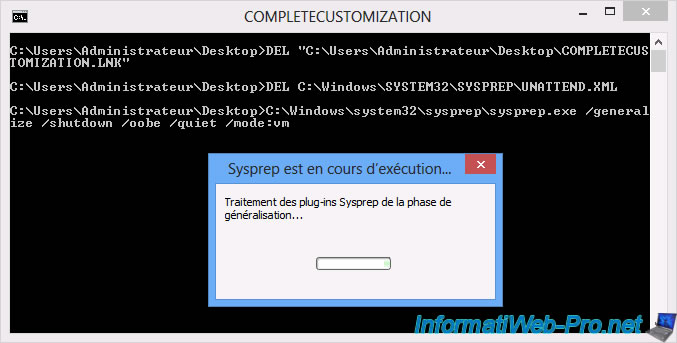
Maintenant, créez les stations à partir de ce template.
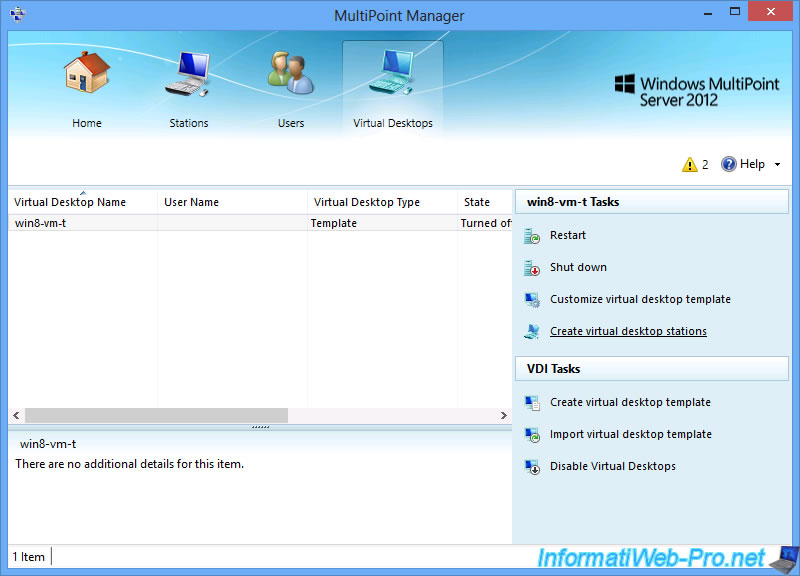
5. Gestion du bureau virtuel depuis MultiPoint Manager
Pour le moment, nous avons un bureau virtuel associé à une station.
Néanmoins, celui-ci est éteint par défaut.
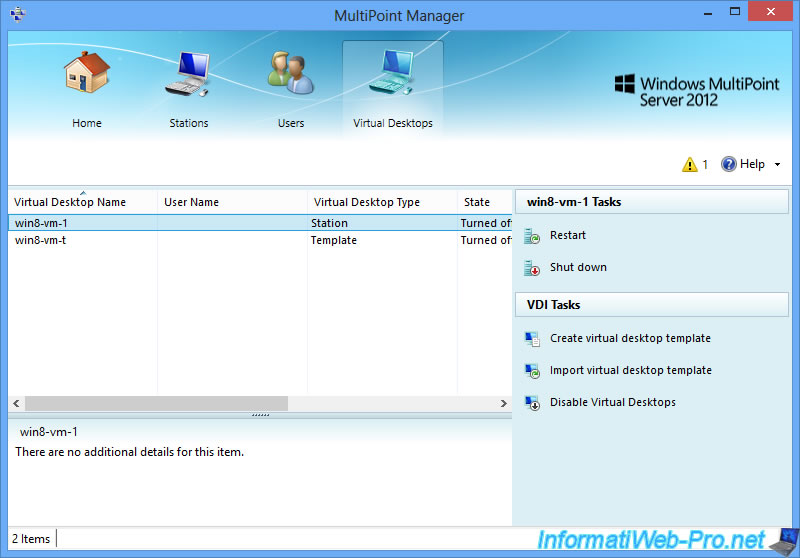
Si vous allez dans l'onglet "home", vous verrez que le MultiPoint Manager n'arrive pas à se connecter à votre bureau virtuel.
Ce qui est normal, étant donné que ce bureau est éteint pour le moment.
Note : si vous voyez 2 fois le même nom pour votre bureau virtuel, cliquez sur "Add or remove personal computers" et retirez le bureau dont le nom ne contient pas votre nom de domaine Active Directory.
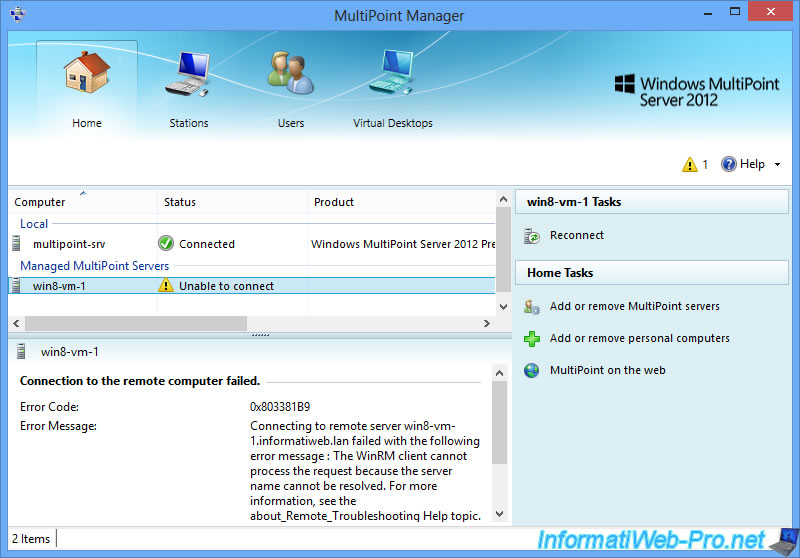
Pour tester la connexion à notre bureau virtuel depuis MultiPoint Manager, nous allons lancer la machine virtuelle correspondante depuis Hyper-V Manager.
Pour cela, sélectionnez la machine possédant le même nom que le bureau virtuel souahité (win8-wm-1 dans notre cas) et cliquez sur Start.
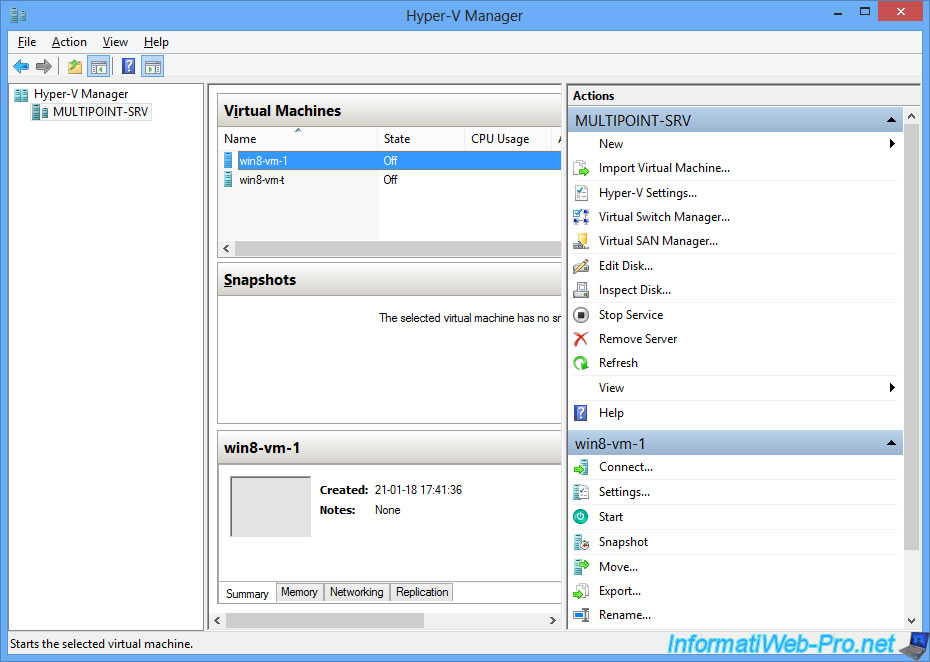
Une fois que verrez l'écran de connexion de Windows en bas, vous pouvez retourner dans MultiPonit Manager.
Note : au 1er lancement du bureau virtuel, celui-ci redémarrera automatiquement 2 fois à cause de l'utilisation de sysprep.
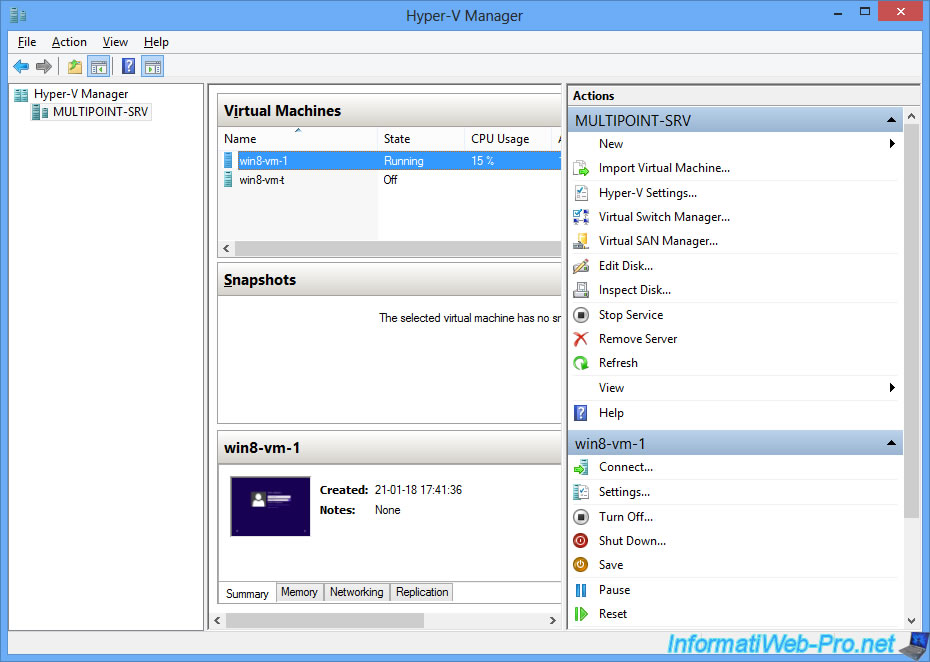
Dans MultiPoint Manager, sélectionnez votre bureau virtuel et cliquez sur Reconnect.
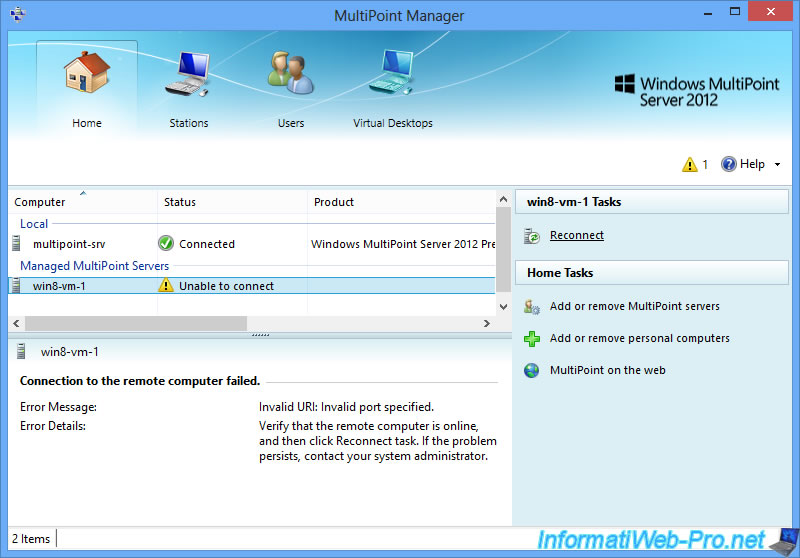
Cochez la case "Remember my credentials" et indiquez les identifiants du compte Administrateur local que vous aviez défini lors de la création du template de votre bureau virtuel.
Important : étant donné que les bureaux virtuels sont liés à votre domaine Active Directory, vous devrez spécifier le nom de la machine virtuelle devant le nom d'utilisateur de votre compte administrateur local.
Ce qui donne dans notre cas "win8-wm-1\Admin" au lieu de "Admin".
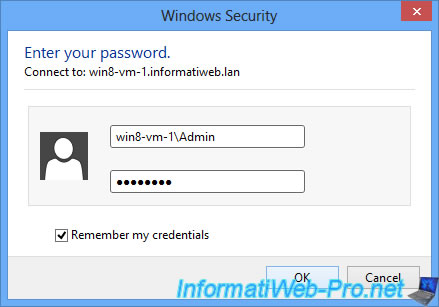
Si tout se passe bien, MultiPoint Manager se connectera sans problème à votre bureau virtuel.
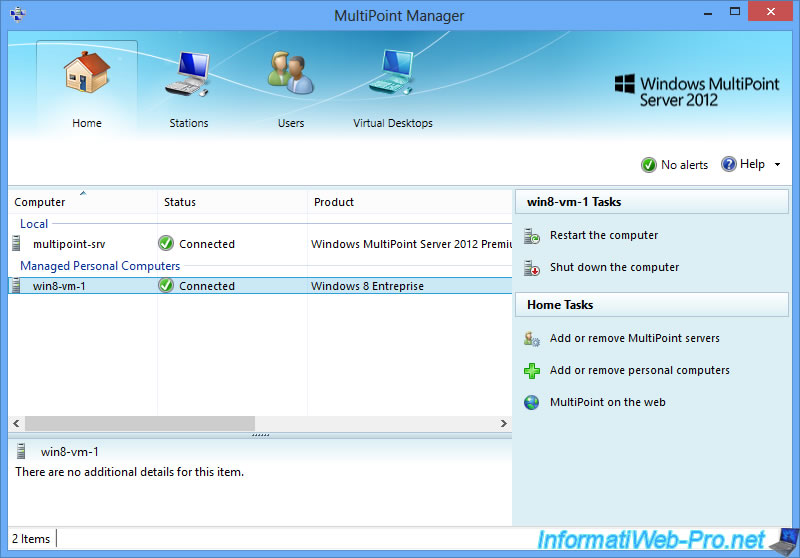
Si ce n'est pas le cas, vérifiez que vous avez bien installé le MultiPoint Connector dans le template de votre bureau virtuel.
Notez que, par défaut, le partage "\\multipoint-srv\Connector" de votre serveur WMS n'est accessible que pour les réseaux publics.
Or, depuis la liaison du serveur à votre Active Directory, ce partage ne sera plus accessible tant que vous n'autoriserez pas le partage de fichier pour les réseaux de type "domaine".
Pour autoriser le partage de fichiers pour les réseaux de type "domaine" sur votre serveur WMS 2012, allez dans : Control Panel -> System and Security -> Windows Firewall -> Allow an app or feature through Windows Firewall.
Ensuite, cliquez sur "Change settings".
Note : si le bouton "Change settings" est grisé, reconnectez-vous avec un compte administrateur du domaine.
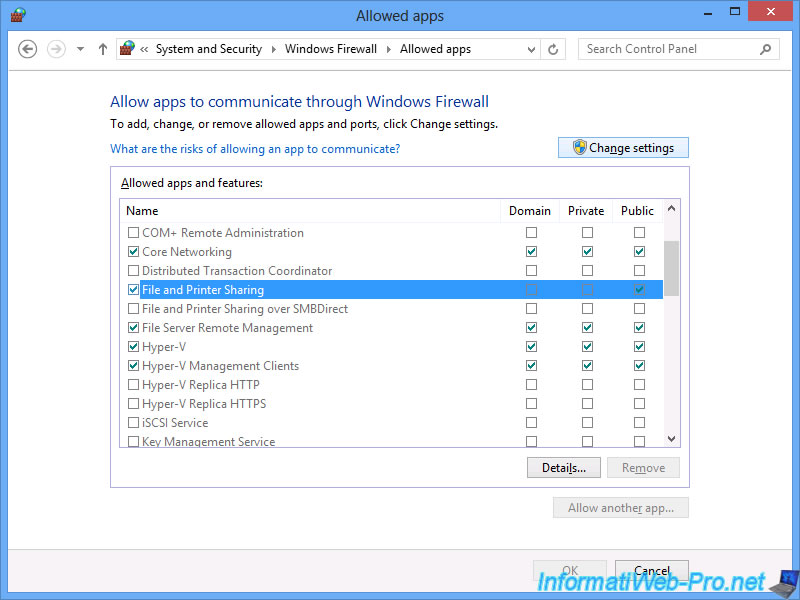
Ensuite, cochez la case "Domain" pour l'application "File and Printer Sharing".
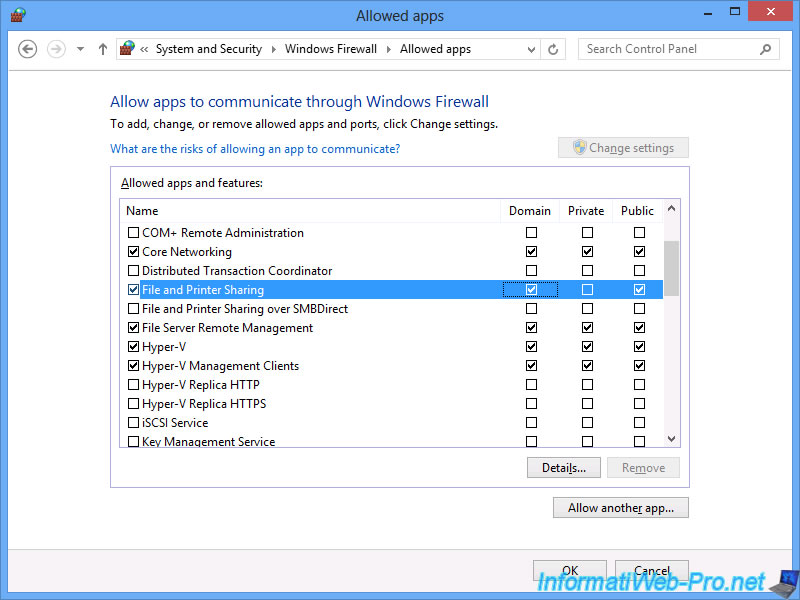
Partager ce tutoriel
A voir également
-

Windows Server 12/2/2018
WMS 2012 - Activer la protection du disque système
-

Windows Server 12/3/2018
WMS 2012 - Bureaux virtuels sous Win 7 ou 8 Entreprise
-

Windows Server 3/2/2018
WMS 2012 - Gérer des PC fixes grâce au MultiPoint Connector
-

Windows Server 17/1/2018
WMS 2012 - Installer, configurer et fonctionnement de MultiPoint 2012

Pas de commentaire